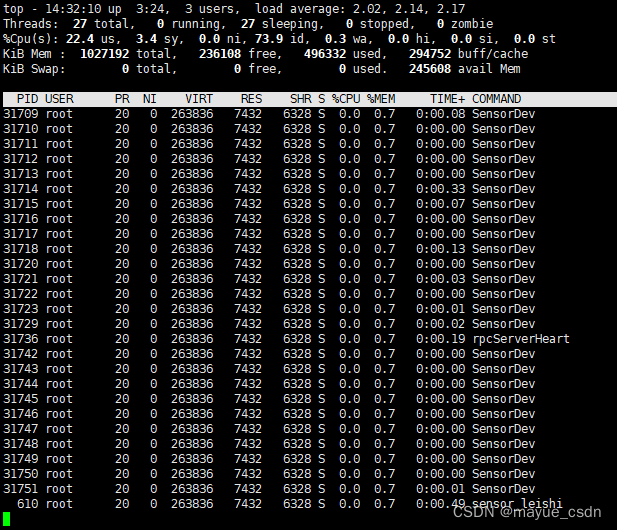下面记录一下在linux下使用ps、top、Htop等指令查看某进程内有多少个线程的方法;
1 确认进程号
要想查看某个进程内的线程信息,首先得知道我们要查看的是哪个进程,所以第一步要确认该进程的进程号:
比如我们想查看“EngineServer9500”进程内有多少个线程,首先我们需要得到“EngineServer9500”进程的PID(进程号):
可以看到PID为362839。此时就可以查看该进程内有多少个线程了。
2 方式一:ps(查看指定进程内的线程情况)
ps -T -p //查看pid进程内的线程
运行结果如下,PIDWie进程号,SPID为线程号,CMD为线程名称。
3 方式2:使用top(实时显示指定线程内各个线程情况)
top -H -p PID //实时显示PID进程内的各个线程情况
用方式1使用的线程举例:
top -H -p 362839
运行结果如下:

4 方式3:使用htop
Htop的使用简介
"htop"是一个交互式的系统监视工具,可以显示系统进程、CPU利用率、内存使用、磁盘活动和网络活动等信息。与传统的"top"命令相比,它提供了更多的功能和可视化效果。
以下是"htop"的基本使用方法:
-
安装和运行:
- 在大多数Linux发行版中,可以使用包管理器安装"htop",例如在Ubuntu中使用apt命令:
sudo apt install htop - 安装完成后,通过在终端中输入"htop"即可启动"htop"。
- 在大多数Linux发行版中,可以使用包管理器安装"htop",例如在Ubuntu中使用apt命令:
-
界面说明:
- "htop"的界面分为三个主要区域:顶部的系统摘要信息,中间的进程列表以及底部的功能键帮助。
- 进程列表默认按照CPU利用率排序,并显示每个进程的详细信息,如PID、用户、CPU使用、内存使用等。
-
快捷键:
- 使用"上箭头"和"下箭头"键在进程列表中进行导航。
- 使用"左箭头"和"右箭头"键切换不同的列排序方式。
- 使用"Space"键选择或取消选择进程。
- 使用"F1"键可以查看可用的功能键帮助。
-
功能特点:
- 实时监视:"htop"以实时更新的方式显示CPU、内存和进程的使用情况。
- 进程管理:可以通过"htop"终止或发送信号给选定的进程。
- 可视化效果:提供颜色标识、条形图等直观的界面元素来展示系统资源使用。
- 排序和筛选:可以按照CPU、内存、PID等不同列进行排序,并可以使用过滤器筛选进程列表。
- 查看详细信息:通过选择进程并使用快捷键可以查看进程的详细信息和系统调用跟踪。
这些是关于"htop"的基本使用方法和功能特点。"htop"是一个功能丰富且易于使用的系统监视工具,可以帮助您了解系统性能、排查问题和管理进程。您可以在终端中输入"htop"查看更多详细的帮助文档和功能说明。
5 传递signal给指定PID:kill -signal PID
额外提一下杀进程的方法:
kill -9 pid //终止该pid进程文章来源:https://www.toymoban.com/news/detail-502127.html
 文章来源地址https://www.toymoban.com/news/detail-502127.html
文章来源地址https://www.toymoban.com/news/detail-502127.html
到了这里,关于linux下查看某进程内有多少个线程的方法(ps、top、Htop)的文章就介绍完了。如果您还想了解更多内容,请在右上角搜索TOY模板网以前的文章或继续浏览下面的相关文章,希望大家以后多多支持TOY模板网!